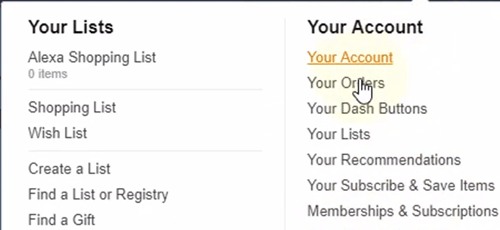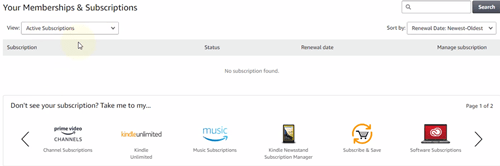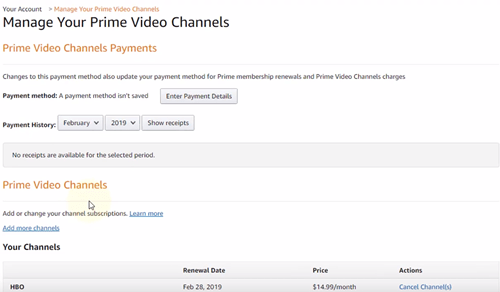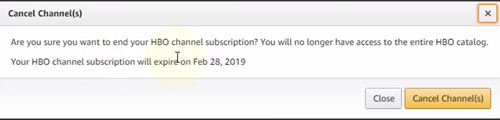தி சோப்ரானோஸ், தி வயர், கேம் ஆஃப் த்ரோன்ஸ் போன்ற பல சிறந்த அசல் நிகழ்ச்சிகளைக் கொண்ட ஒரு அற்புதமான சேனல் HBO என்பதை பெரும்பாலானோர் ஒப்புக்கொள்வார்கள், மேலும் பட்டியல் நீண்டு கொண்டே செல்கிறது. இவை அனைத்தும் மிகவும் பாராட்டப்பட்ட நாடகங்கள், மேலும் நீங்கள் முதலில் அமேசான் பிரைம் வீடியோவில் HBO க்கு குழுசேர்ந்ததற்கான காரணம் இருக்கலாம்.

இருப்பினும், இந்த நிகழ்ச்சிகளில் பெரும்பாலானவை மிகவும் பழையவை மற்றும் நீங்கள் அவற்றை ஏற்கனவே பார்த்திருக்கலாம். இப்போது கேம் ஆப் த்ரோன்ஸின் இறுதி சீசன் ஒளிபரப்பாகி, நிகழ்ச்சி அதிகாரப்பூர்வமாக முடிந்துவிட்டதால், பலர் HBO ஐ ரத்து செய்ய முடிவு செய்துள்ளனர்.
உங்கள் Amazon Firestick இல் HBO ஐ ரத்து செய்ய முடியுமா என்று நீங்கள் யோசித்தால், பதில்: இல்லை, நீங்கள் இணைய உலாவியைப் பயன்படுத்த வேண்டும்.
இது உண்மையில் கடினம் அல்ல
நீங்கள் HBO அல்லது வேறு எந்த சேனலையும் ரத்துசெய்ய ஒரு வழி உள்ளது, ஆனால் நீங்கள் அதை அதிகாரப்பூர்வ Amazon இணையதளத்தில் செய்ய வேண்டும். செயல்முறை மிகவும் எளிதானது மற்றும் நேரடியானது, எனவே துரத்துவதைக் குறைக்கலாம். அமேசான் பிரைமில் எச்பிஓவை ரத்து செய்ய இந்தப் படிகளைப் பின்பற்றவும்:
- முதலில், அதிகாரப்பூர்வ அமேசான் இணையதளத்தில் உங்கள் அமேசான் கணக்கில் உள்நுழைய வேண்டும். நீங்கள் மறக்கமுடியாத பயனர்பெயர் மற்றும் கடவுச்சொல்லைப் பயன்படுத்தியுள்ளீர்கள் அல்லது உங்கள் கணினி, மொபைல் அல்லது நோட்பேடில் எங்காவது உங்கள் சான்றுகளைச் சேமித்திருக்கலாம் என நம்புகிறோம்.
- இப்போது நீங்கள் உள்நுழைந்துள்ளீர்கள், கணக்கு மற்றும் பட்டியல்கள் கீழ்தோன்றும் மெனுவிற்குச் செல்லவும். உங்கள் சுட்டியை அதன் மேல் நகர்த்தவும், உருப்படிகளின் நீண்ட பட்டியலைக் காண்பீர்கள். நீங்கள் உறுப்பினர் மற்றும் சந்தா விருப்பத்தைத் தேர்ந்தெடுக்க வேண்டும்.
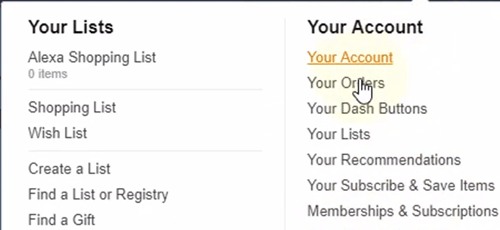
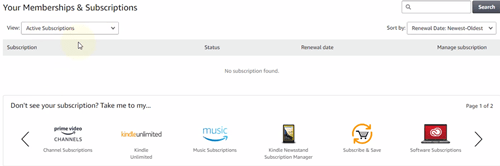
- சந்தா தாவலின் கீழ், உங்கள் செயலில் உள்ள சந்தாக்கள் அனைத்தையும் நீங்கள் பார்க்க வேண்டும். இருப்பினும், சில நேரங்களில் இந்த தகவல் வெறுமனே தோன்றாது. அதற்கு பதிலாக, சந்தாக்கள் தாவலுக்கு கீழே அமைந்துள்ள பிரைம் வீடியோ சேனல்கள் விருப்பத்தை கிளிக் செய்யவும்.
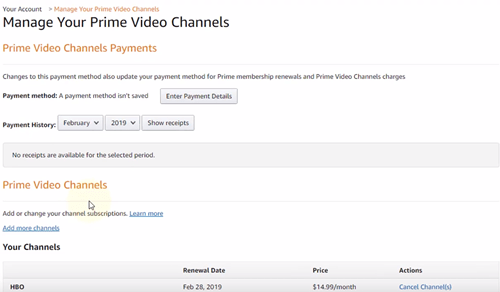
- இறுதியாக, நீங்கள் பிரைம் வீடியோ சேனல்கள் பகுதியையும், கூடுதல் சேனல்களைச் சேர்க்கவும் விருப்பத்தையும், அதற்குக் கீழே உங்கள் சேனல்களின் பட்டியலையும் பார்க்க முடியும். நீங்கள் HBO க்கு குழுசேர்ந்திருந்தால், புதுப்பித்தல் தேதி, சரியான விலை ஆகியவற்றைக் காண்பீர்கள், இறுதியாக செயல்களின் கீழ், சேனல் ரத்துசெய் விருப்பத்தைக் கிளிக் செய்யலாம்.
- உங்கள் திரையில் ஒரு பாப்-அப் சாளரம் தோன்றும், அதில் உறுதிப்படுத்தல் கேட்கப்படும். சேனல் ரத்து என்பதைக் கிளிக் செய்யவும்.
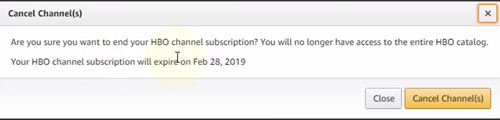
- நீங்கள் ஏற்கனவே செலுத்திய பில்லிங் காலம் முடியும் வரை HBO சேனல்களைப் பார்க்க முடியும். செயல் தாவலின் கீழ், நீங்கள் இப்போது சேனல் மறுதொடக்கம் விருப்பத்தைப் பார்க்க வேண்டும். எதிர்காலத்தில் நீங்கள் எப்போதாவது உங்கள் எண்ணத்தை மாற்றினால், உங்கள் HBO சந்தாவை எப்படி மறுதொடக்கம் செய்வது என்பதும் இப்போது உங்களுக்குத் தெரியும்.
பொதுவான தவறான கருத்துக்கள்
நீங்கள் சேவையைப் பயன்படுத்தாவிட்டாலும், Amazon Prime இல் எந்தச் சேனல்களையும் ரத்துசெய்வதற்கான பணத்தைத் திரும்பப்பெற முடியாது என்பதை நீங்கள் அறிந்திருக்க வேண்டும். இந்த சேனல்களின் சந்தாக்கள் மாதாந்திர அடிப்படையில் செலுத்தப்படும், மேலும் நீங்கள் பணத்தைத் திரும்பப் பெற மாட்டீர்கள்.
உங்கள் அமேசான் பிரைம் வீடியோ சேனல்களின் பட்டியலில் எச்பிஓவை உங்களால் பார்க்க முடியவில்லை என்றால், முதலில் நீங்கள் அதற்கு குழுசேராமல் இருக்கலாம்.
உங்கள் அமேசான் பிரைம் கணக்கில் தி வயர் போன்ற HBO நிகழ்ச்சிகளைப் பார்க்கிறீர்கள் என்றால் இது குழப்பமாக இருக்கும். இது அமேசான் பிரைம் மெம்பர்ஷிப்பின் போனஸாக இருக்கலாம் மற்றும் HBO சேனல் சந்தாவுடன் எந்த தொடர்பும் இல்லை.
Amazon Prime வீடியோவில் Cinemax, CBS, Starz போன்றவற்றை எப்படி ரத்து செய்வது என்று நீங்கள் யோசித்தால், பதில் எளிது. HBOஐ ரத்துசெய்ய நீங்கள் பயன்படுத்திய அதே படிகளைப் பின்பற்றவும். இந்த சேனல்கள் அனைத்தும் ஒரே இடத்தில் வசதிக்காகவும் எளிதாக அணுகுவதற்காகவும் அமைந்துள்ளன.
அமேசான் பிரைம் பற்றி என்ன?
அமேசானில் HBO போன்ற சேனலை ரத்துசெய்வது அமேசான் பிரைமையும் ரத்து செய்யும் என்பது பொதுவான தவறான கருத்து. இது உண்மையல்ல. உங்கள் அமேசான் பிரைம் மெம்பர்ஷிப்பை முழுவதுமாக ரத்து செய்ய முடிவு செய்யும் வரை அது அப்படியே இருக்கும்.
நீங்கள் அமேசான் பிரைமை ரத்து செய்தால், அதில் உள்ள அனைத்து சேனல் சந்தாக்களையும் தானாக இழப்பீர்கள். அமேசான் பிரைம் ரத்து செய்யப்பட்ட பிறகு நீங்கள் சேனல் சந்தாவையும் செலுத்த வேண்டியதில்லை என்பதே இதன் பொருள்.
பிரியாவிடை HBO
அது மிகவும் கடினமாக இல்லை, இல்லையா? அமேசான் பிரைம் வீடியோ சேவையில் HBO அல்லது வேறு ஏதேனும் பிரீமியம் சேனலை எப்படி ரத்து செய்வது என்பது இப்போது உங்களுக்குத் தெரியும். நீங்கள் கேம் ஆஃப் த்ரோன்ஸ் ரசிகராக இருந்தால், கடந்த சீசன் தோல்விக்குப் பிறகு புரிந்துகொள்ளக்கூடியது!
யாருக்குத் தெரியும், ஒருவேளை அடுத்த மாதங்களில் HBO மீண்டும் ஒரு தகுதியான நிகழ்ச்சியை எங்களுக்கு வழங்கும், மேலும் அவர்களின் பார்வையாளர்களை மீண்டும் வெல்லும். உங்களிடம் கூடுதல் கருத்துகள் அல்லது கேள்விகள் இருந்தால், கீழே உள்ள கருத்துகள் பிரிவில் அவற்றை இடுகையிடவும்.